
Tutorials
Wie man ein Google-Dokument mit einem Passwort schützt – Tipps zu Datenschutz und Teilen
Google Docs bietet keinen direkten Passwortschutz, aber Sie können Ihre Dateien dennoch sichern. Erfahren Sie effektive Möglichkeiten zum Schutz Ihres Google Dokuments unter Verwendung von Freigabeeinstellungen, Google Drive-Berechtigungen und Drittanbieteroptionen.

Dieser Leitfaden bietet eine detaillierte Anleitung zum Passwortschutz eines Google-Dokuments.
Google Docs bietet keine integrierte Option zum Passwortschutz von Dokumenten, aber es gibt dennoch einige effektive Möglichkeiten, um Ihre Dateien sicher zu halten:
1. Ein Passwort vor dem Hochladen hinzufügen (Empfohlen)
Verwendung von Microsoft Word:
Sie können Ihr Google-Dokument als Word-Datei herunterladen. Nachdem der Download abgeschlossen ist, öffnen Sie die Datei in Microsoft Word, gehen Sie zum Menü Datei, klicken Sie auf Informationen, und wählen Sie Dokument schützen > Mit Passwort verschlüsseln. Legen Sie ein starkes Passwort fest, speichern Sie die Datei und laden Sie das geschützte Word-Dokument erneut in Google Drive hoch.
Verwendung von Acrobat Pro:
Wenn Sie lieber ein PDF verwenden, laden Sie Ihr Google-Dokument als PDF-Datei herunter. Öffnen Sie es in Adobe Acrobat Pro, gehen Sie zum Menü Datei, wählen Sie Passwortschutz und legen Sie ein Passwort fest. Nach dem Speichern laden Sie das geschützte PDF zu Google Drive hoch oder teilen es sicher.
2. Verwenden Sie Google Workspace-Add-ons
Es gibt mehrere Add-ons, wie „Passwortschutz für Google-Dokumente“, die Ihnen helfen können, Ihre Dateien zu sichern. Diese Tools ermöglichen es Ihnen normalerweise, das Dokument zu verschlüsseln und es als passwortgeschütztes PDF zu speichern, das Sie dann sicher teilen können.
3. Zugriff auf Teilen einschränken (Grundlegende Sicherheit)
Für ein einfaches Schutzniveau können Sie steuern, wer Zugriff hat. Klicken Sie auf die Schaltfläche Teilen in Ihrem Dokument und setzen Sie den allgemeinen Zugriff auf „Eingeschränkt“. So können nur die Personen, die Sie spezifisch hinzugefügt haben, das Dokument anzeigen oder bearbeiten.
Schritt 1
Um eine Google-Dokumentdatei zu sperren, navigieren Sie zunächst zu der Datei in Ihrem Google Drive, die Sie sperren möchten.

Schritt 2
Klicken Sie auf die drei vertikalen Punkte, um auf weitere Aktionen für die ausgewählte Datei zuzugreifen.

Schritt 3
Wählen Sie „Dateiinformationen“ aus dem Dropdown-Menü, das erscheint.

Schritt 4
Wählen Sie die Option „Sperren“. Ein Bestätigungsdialog wird Sie auffordern, mit dem Sperren der Datei fortzufahren. Bestätigen Sie, indem Sie auf „Sperren“ klicken.

Schritt 5
Die Datei ist nun erfolgreich gesperrt. Öffnen Sie die Datei, um den Status zu überprüfen.

Schritt 6
Beim Öffnen werden Sie feststellen, dass die Datei gesperrt ist und die Bearbeitungsfunktionen deaktiviert wurden.

Profi-Tipps zur Passwortsicherung eines Google-Dokuments
Dateiberechtigungen festlegen: Gehen Sie zu Datei > Teilen und passen Sie die Berechtigungen für die Personen, deren Zugriff Sie einschränken möchten, auf Zuschauer oder Kommentator an.
„Nur anzeigen“-Modus verwenden: Stellen Sie das Dokument auf Nur anzeigen, um das Bearbeiten zu verhindern und sicherzustellen, dass keine unbefugten Änderungen vorgenommen werden.
Download, Druck und Kopie deaktivieren: In den Freigabeeinstellungen klicken Sie auf Erweitert und aktivieren die Optionen, um das Herunterladen, Drucken und Kopieren aus Sicherheitsgründen zu deaktivieren.
Google Workspace-Admin-Einstellungen verwenden: Wenn Sie Teil einer Organisation sind, richten Sie strengere Datei-Zugriffssteuerungen über Ihre Google Workspace-Admin-Konsole ein.
Nur mit bestimmten Personen teilen: Beschränken Sie den Zugriff, indem Sie den Link nur an bestimmte Personen mit Anzeige- oder Kommentarberechtigungen senden.
Häufige Fallen und wie man sie vermeidet, um ein Google-Dokument passwortgeschützt zu machen
Falsche Berechtigungen festlegen: Editierberechtigungen zu gewähren, wenn die Datei gesperrt werden soll, kann unerwünschte Änderungen ermöglichen.
Behebung: Überprüfen Sie immer, dass die Berechtigungen auf Zuschauer oder Kommentator eingestellt sind, bevor Sie teilen.Vergessen, Download/Druck/Kopie zu deaktivieren: Selbst wenn das Dokument zum Bearbeiten gesperrt ist, können Benutzer es dennoch kopieren oder drucken.
Behebung: Verwenden Sie die erweiterten Einstellungen in der Freigabe, um das Herunterladen, Drucken und Kopieren der Datei zu deaktivieren.Link versehentlich öffentlich teilen: Einen Link mit der falschen Gruppe zu teilen, kann die Datei unbefugten Nutzern zugänglich machen.
Behebung: Stellen Sie sicher, dass der Link nur mit den vorgesehenen Personen geteilt wird und die Berechtigungen entsprechend eingestellt sind.Dokument nicht vor dem Teilen sperren: Ein Dokument zu teilen, bevor es gesperrt wird, kann zu unbefugtem Zugriff führen.
Behebung: Sperren Sie das Dokument immer, bevor Sie es teilen, um sicherzustellen, dass niemand Änderungen vornehmen oder auf sensible Inhalte zugreifen kann.Berechtigungen nicht regelmäßig überprüfen: Berechtigungen können versehentlich von Mitbearbeitern geändert werden.
Behebung: Überprüfen Sie regelmäßig die Freigabeeinstellungen und Zugriffsberechtigungen, um sicherzustellen, dass sie wie beabsichtigt gesperrt bleiben.
Häufige FAQs zur Passwortsicherung von Google-Dokumenten
Wie sperre ich ein Google-Dokument, damit es nicht bearbeitet werden kann?
Stellen Sie die Berechtigungen in den Freigabeeinstellungen auf Zuschauer oder Kommentator ein, um das Bearbeiten zu verhindern.Kann ich verhindern, dass andere mein Google-Dokument herunterladen oder drucken?
Ja, im Bereich Erweitert der Freigabeeinstellungen aktivieren Sie die Option, um das Herunterladen, Drucken und Kopieren zu deaktivieren.Wie kann ich den Zugriff auf ein Google-Dokument einschränken, ohne es öffentlich zu machen?
Teilen Sie den Link nur mit bestimmten Personen und setzen Sie die Berechtigungen auf Zuschauer oder Kommentator.Kann ich eine Google-Dokumentdatei sperren, wenn sie bereits geteilt wurde?
Ja, Sie können die Freigabeberechtigungen jederzeit über die Freigabeeinstellungen aktualisieren.Wie sperre ich eine Google-Dokumentdatei mit einem Ablaufdatum?
Wenn Sie Google Workspace haben, können Sie für den Zugriff spezifischer Benutzer auf das Dokument in den Freigabeeinstellungen ein Ablaufdatum festlegen.Wie man auf einem Mac Bildschirm aufnimmt?
Um auf einem Mac Bildschirm aufzunehmen, können Sie Trupeer AI verwenden. Es ermöglicht Ihnen, den gesamten Bildschirm aufzunehmen und bietet KI-Funktionen wie das Hinzufügen von KI-Avataren, das Hinzufügen von Sprachübertragungen und das Hinein- und Hinauszoomen im Video. Mit der KI-Videoübersetzungsfunktion von trupeer können Sie das Video in über 30 Sprachen übersetzen.Wie füge ich einen KI-Avatar zur Bildschirmaufnahme hinzu?
Um einen KI-Avatar zu einer Bildschirmaufnahme hinzuzufügen, müssen Sie ein AI-Bildschirmaufnahme-Tool verwenden. Trupeer AI ist ein KI-Bildschirmaufnahme-Tool, das Ihnen hilft, Videos mit mehreren Avataren zu erstellen, und auch Ihnen bei der Erstellung Ihres eigenen Avatars für das Video hilft.Wie mache ich eine Bildschirmaufnahme unter Windows?
Um eine Bildschirmaufnahme unter Windows zu machen, können Sie die eingebaute Spielleiste (Windows + G) oder ein fortschrittliches KI-Tool wie Trupeer AI für erweiterte Funktionen wie KI-Avatare, Sprachübertragungen, Übersetzungen usw. verwenden.Wie füge ich Sprachübertragungen zu einem Video hinzu?
Um Sprachübertragungen zu Videos hinzuzufügen, laden Sie die trupeer AI Chrome-Erweiterung herunter. Melden Sie sich an, laden Sie Ihr Video mit Sprache hoch, wählen Sie die gewünschte Sprachübertragung von trupeer aus und exportieren Sie Ihr bearbeitetes Video.Wie vergrößere ich eine Bildschirmaufnahme?
Um in einer Bildschirmaufnahme zu vergrößern, verwenden Sie die Zoom-Effekte in Trupeer AI, die es Ihnen ermöglichen, bei bestimmten Momenten hinein- und herauszuzoomen, um die visuelle Wirkung Ihres Videoinhalts zu verstärken.

Dieser Leitfaden bietet eine detaillierte Anleitung zum Passwortschutz eines Google-Dokuments.
Google Docs bietet keine integrierte Option zum Passwortschutz von Dokumenten, aber es gibt dennoch einige effektive Möglichkeiten, um Ihre Dateien sicher zu halten:
1. Ein Passwort vor dem Hochladen hinzufügen (Empfohlen)
Verwendung von Microsoft Word:
Sie können Ihr Google-Dokument als Word-Datei herunterladen. Nachdem der Download abgeschlossen ist, öffnen Sie die Datei in Microsoft Word, gehen Sie zum Menü Datei, klicken Sie auf Informationen, und wählen Sie Dokument schützen > Mit Passwort verschlüsseln. Legen Sie ein starkes Passwort fest, speichern Sie die Datei und laden Sie das geschützte Word-Dokument erneut in Google Drive hoch.
Verwendung von Acrobat Pro:
Wenn Sie lieber ein PDF verwenden, laden Sie Ihr Google-Dokument als PDF-Datei herunter. Öffnen Sie es in Adobe Acrobat Pro, gehen Sie zum Menü Datei, wählen Sie Passwortschutz und legen Sie ein Passwort fest. Nach dem Speichern laden Sie das geschützte PDF zu Google Drive hoch oder teilen es sicher.
2. Verwenden Sie Google Workspace-Add-ons
Es gibt mehrere Add-ons, wie „Passwortschutz für Google-Dokumente“, die Ihnen helfen können, Ihre Dateien zu sichern. Diese Tools ermöglichen es Ihnen normalerweise, das Dokument zu verschlüsseln und es als passwortgeschütztes PDF zu speichern, das Sie dann sicher teilen können.
3. Zugriff auf Teilen einschränken (Grundlegende Sicherheit)
Für ein einfaches Schutzniveau können Sie steuern, wer Zugriff hat. Klicken Sie auf die Schaltfläche Teilen in Ihrem Dokument und setzen Sie den allgemeinen Zugriff auf „Eingeschränkt“. So können nur die Personen, die Sie spezifisch hinzugefügt haben, das Dokument anzeigen oder bearbeiten.
Schritt 1
Um eine Google-Dokumentdatei zu sperren, navigieren Sie zunächst zu der Datei in Ihrem Google Drive, die Sie sperren möchten.

Schritt 2
Klicken Sie auf die drei vertikalen Punkte, um auf weitere Aktionen für die ausgewählte Datei zuzugreifen.

Schritt 3
Wählen Sie „Dateiinformationen“ aus dem Dropdown-Menü, das erscheint.

Schritt 4
Wählen Sie die Option „Sperren“. Ein Bestätigungsdialog wird Sie auffordern, mit dem Sperren der Datei fortzufahren. Bestätigen Sie, indem Sie auf „Sperren“ klicken.

Schritt 5
Die Datei ist nun erfolgreich gesperrt. Öffnen Sie die Datei, um den Status zu überprüfen.

Schritt 6
Beim Öffnen werden Sie feststellen, dass die Datei gesperrt ist und die Bearbeitungsfunktionen deaktiviert wurden.

Profi-Tipps zur Passwortsicherung eines Google-Dokuments
Dateiberechtigungen festlegen: Gehen Sie zu Datei > Teilen und passen Sie die Berechtigungen für die Personen, deren Zugriff Sie einschränken möchten, auf Zuschauer oder Kommentator an.
„Nur anzeigen“-Modus verwenden: Stellen Sie das Dokument auf Nur anzeigen, um das Bearbeiten zu verhindern und sicherzustellen, dass keine unbefugten Änderungen vorgenommen werden.
Download, Druck und Kopie deaktivieren: In den Freigabeeinstellungen klicken Sie auf Erweitert und aktivieren die Optionen, um das Herunterladen, Drucken und Kopieren aus Sicherheitsgründen zu deaktivieren.
Google Workspace-Admin-Einstellungen verwenden: Wenn Sie Teil einer Organisation sind, richten Sie strengere Datei-Zugriffssteuerungen über Ihre Google Workspace-Admin-Konsole ein.
Nur mit bestimmten Personen teilen: Beschränken Sie den Zugriff, indem Sie den Link nur an bestimmte Personen mit Anzeige- oder Kommentarberechtigungen senden.
Häufige Fallen und wie man sie vermeidet, um ein Google-Dokument passwortgeschützt zu machen
Falsche Berechtigungen festlegen: Editierberechtigungen zu gewähren, wenn die Datei gesperrt werden soll, kann unerwünschte Änderungen ermöglichen.
Behebung: Überprüfen Sie immer, dass die Berechtigungen auf Zuschauer oder Kommentator eingestellt sind, bevor Sie teilen.Vergessen, Download/Druck/Kopie zu deaktivieren: Selbst wenn das Dokument zum Bearbeiten gesperrt ist, können Benutzer es dennoch kopieren oder drucken.
Behebung: Verwenden Sie die erweiterten Einstellungen in der Freigabe, um das Herunterladen, Drucken und Kopieren der Datei zu deaktivieren.Link versehentlich öffentlich teilen: Einen Link mit der falschen Gruppe zu teilen, kann die Datei unbefugten Nutzern zugänglich machen.
Behebung: Stellen Sie sicher, dass der Link nur mit den vorgesehenen Personen geteilt wird und die Berechtigungen entsprechend eingestellt sind.Dokument nicht vor dem Teilen sperren: Ein Dokument zu teilen, bevor es gesperrt wird, kann zu unbefugtem Zugriff führen.
Behebung: Sperren Sie das Dokument immer, bevor Sie es teilen, um sicherzustellen, dass niemand Änderungen vornehmen oder auf sensible Inhalte zugreifen kann.Berechtigungen nicht regelmäßig überprüfen: Berechtigungen können versehentlich von Mitbearbeitern geändert werden.
Behebung: Überprüfen Sie regelmäßig die Freigabeeinstellungen und Zugriffsberechtigungen, um sicherzustellen, dass sie wie beabsichtigt gesperrt bleiben.
Häufige FAQs zur Passwortsicherung von Google-Dokumenten
Wie sperre ich ein Google-Dokument, damit es nicht bearbeitet werden kann?
Stellen Sie die Berechtigungen in den Freigabeeinstellungen auf Zuschauer oder Kommentator ein, um das Bearbeiten zu verhindern.Kann ich verhindern, dass andere mein Google-Dokument herunterladen oder drucken?
Ja, im Bereich Erweitert der Freigabeeinstellungen aktivieren Sie die Option, um das Herunterladen, Drucken und Kopieren zu deaktivieren.Wie kann ich den Zugriff auf ein Google-Dokument einschränken, ohne es öffentlich zu machen?
Teilen Sie den Link nur mit bestimmten Personen und setzen Sie die Berechtigungen auf Zuschauer oder Kommentator.Kann ich eine Google-Dokumentdatei sperren, wenn sie bereits geteilt wurde?
Ja, Sie können die Freigabeberechtigungen jederzeit über die Freigabeeinstellungen aktualisieren.Wie sperre ich eine Google-Dokumentdatei mit einem Ablaufdatum?
Wenn Sie Google Workspace haben, können Sie für den Zugriff spezifischer Benutzer auf das Dokument in den Freigabeeinstellungen ein Ablaufdatum festlegen.Wie man auf einem Mac Bildschirm aufnimmt?
Um auf einem Mac Bildschirm aufzunehmen, können Sie Trupeer AI verwenden. Es ermöglicht Ihnen, den gesamten Bildschirm aufzunehmen und bietet KI-Funktionen wie das Hinzufügen von KI-Avataren, das Hinzufügen von Sprachübertragungen und das Hinein- und Hinauszoomen im Video. Mit der KI-Videoübersetzungsfunktion von trupeer können Sie das Video in über 30 Sprachen übersetzen.Wie füge ich einen KI-Avatar zur Bildschirmaufnahme hinzu?
Um einen KI-Avatar zu einer Bildschirmaufnahme hinzuzufügen, müssen Sie ein AI-Bildschirmaufnahme-Tool verwenden. Trupeer AI ist ein KI-Bildschirmaufnahme-Tool, das Ihnen hilft, Videos mit mehreren Avataren zu erstellen, und auch Ihnen bei der Erstellung Ihres eigenen Avatars für das Video hilft.Wie mache ich eine Bildschirmaufnahme unter Windows?
Um eine Bildschirmaufnahme unter Windows zu machen, können Sie die eingebaute Spielleiste (Windows + G) oder ein fortschrittliches KI-Tool wie Trupeer AI für erweiterte Funktionen wie KI-Avatare, Sprachübertragungen, Übersetzungen usw. verwenden.Wie füge ich Sprachübertragungen zu einem Video hinzu?
Um Sprachübertragungen zu Videos hinzuzufügen, laden Sie die trupeer AI Chrome-Erweiterung herunter. Melden Sie sich an, laden Sie Ihr Video mit Sprache hoch, wählen Sie die gewünschte Sprachübertragung von trupeer aus und exportieren Sie Ihr bearbeitetes Video.Wie vergrößere ich eine Bildschirmaufnahme?
Um in einer Bildschirmaufnahme zu vergrößern, verwenden Sie die Zoom-Effekte in Trupeer AI, die es Ihnen ermöglichen, bei bestimmten Momenten hinein- und herauszuzoomen, um die visuelle Wirkung Ihres Videoinhalts zu verstärken.
Diese Anleitung bietet eine detaillierte Schritt-für-Schritt-Anleitung zum Kennwortschutz eines Google-Dokuments.
Google Docs bietet keine integrierte Option zum Kennwortschutz von Dokumenten, aber es gibt dennoch einige effektive Möglichkeiten, um Ihre Dateien sicher zu halten:
1. Fügen Sie ein Kennwort vor dem Hochladen hinzu (Empfohlen)
Verwendung von Microsoft Word:
Sie können Ihr Google-Dokument als Word-Datei herunterladen. Nach dem Herunterladen öffnen Sie es in Microsoft Word, gehen Sie zum Menü Datei, klicken Sie auf Informationen und wählen Sie Dokument schützen > Mit Passwort verschlüsseln. Legen Sie ein starkes Passwort fest, speichern Sie die Datei und laden Sie das geschützte Word-Dokument wieder in Google Drive hoch.
Verwendung von Acrobat Pro:
Wenn Sie eine PDF bevorzugen, laden Sie Ihr Google-Dokument als PDF-Datei herunter. Öffnen Sie es in Adobe Acrobat Pro, gehen Sie zum Dateimenü, wählen Sie Passwort schützen und legen Sie ein Passwort fest. Nach dem Speichern laden Sie die geschützte PDF-Datei in Google Drive hoch oder teilen Sie sie sicher.
2. Verwenden Sie Google Workspace-Add-ons
Es gibt mehrere Add-ons wie „Passwortschutz für Google-Dokumente“, die Ihnen helfen können, Ihre Dateien abzusichern. Diese Tools ermöglichen es normalerweise, das Dokument zu verschlüsseln und es als passwortgeschützte PDF zu speichern, die Sie dann sicher teilen können.
3. Teilen Sie den Zugriff einbeschränken (Grundsicherheit)
Für ein einfaches Schutzniveau können Sie kontrollieren, wer Zugriff hat. Klicken Sie auf die Schaltfläche „Teilen“ in Ihrem Dokument und setzen Sie den allgemeinen Zugriff auf „Eingeschränkt“. So können nur Personen, die Sie speziell hinzugefügt haben, das Dokument anzeigen oder bearbeiten.
Schritt-für-Schritt-Anleitung: So schützen Sie ein Google-Dokument mit einem Passwort
Schritt 1
Um eine Google-Dokumentdatei zu sperren, navigieren Sie zuerst zu der Datei in Ihrem Google Drive, die Sie sperren möchten.
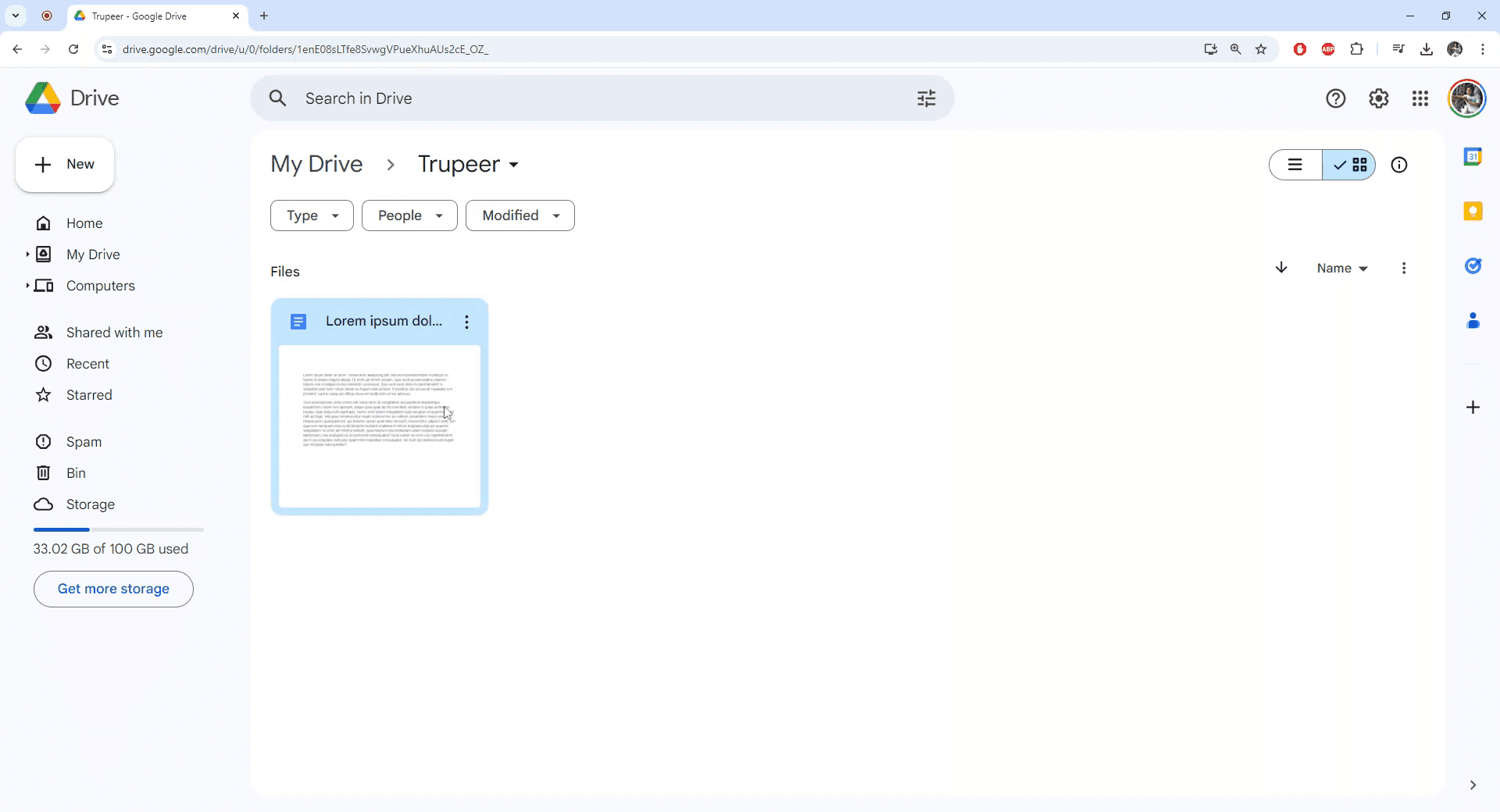
Schritt 2
Klicken Sie auf die drei vertikalen Punkte, um auf weitere Aktionen für die ausgewählte Datei zuzugreifen.
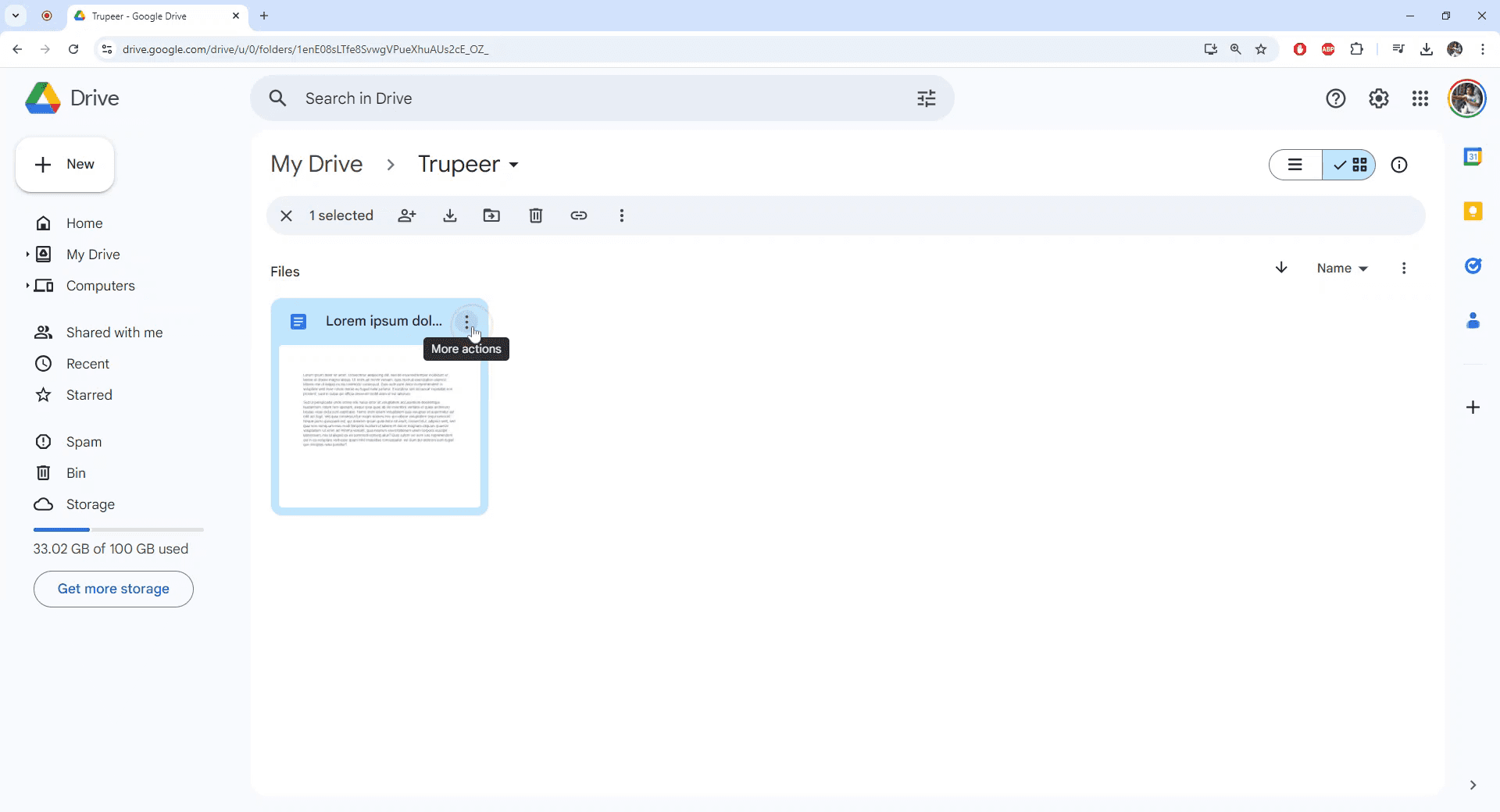
Schritt 3
Wählen Sie "Dateiinformationen" aus dem Dropdown-Menü, das erscheint.
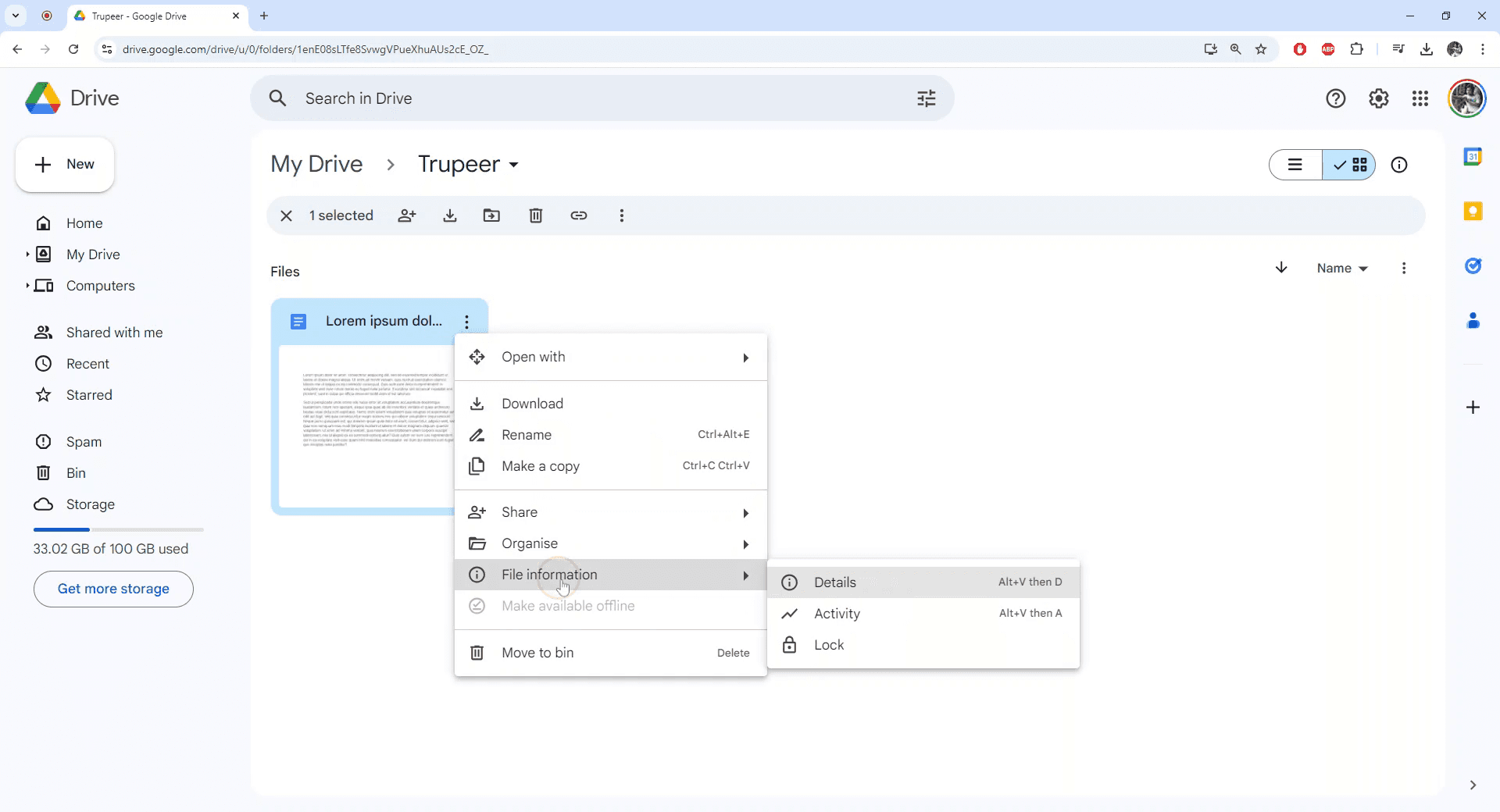
Schritt 4
Wählen Sie die Option "Sperren". Ein Bestätigungsdialog fordert Sie auf, das Sperren der Datei fortzusetzen. Bestätigen Sie mit einem Klick auf "Sperren."
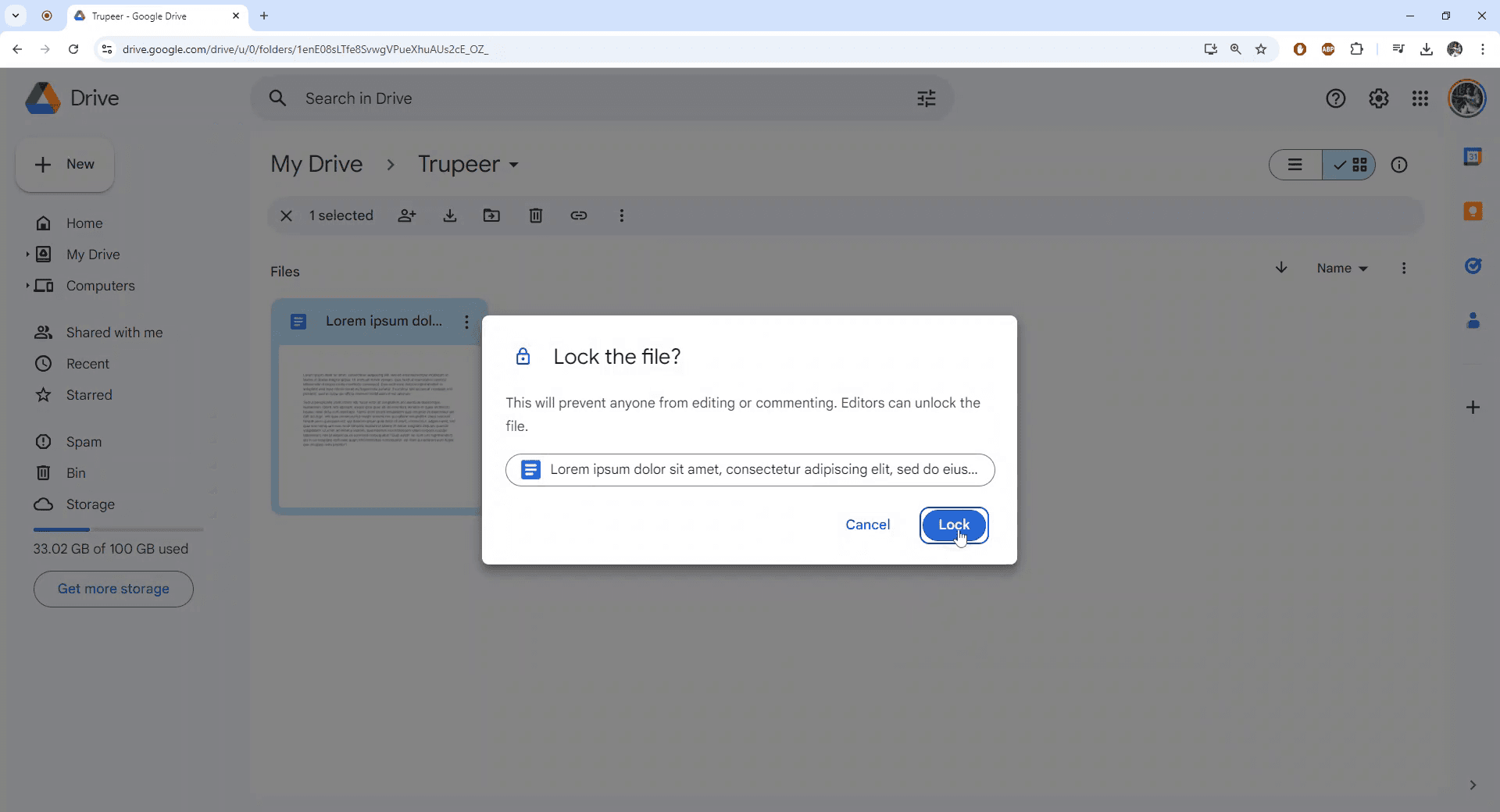
Schritt 5
Die Datei ist jetzt erfolgreich gesperrt. Öffnen Sie die Datei, um den Status zu überprüfen.
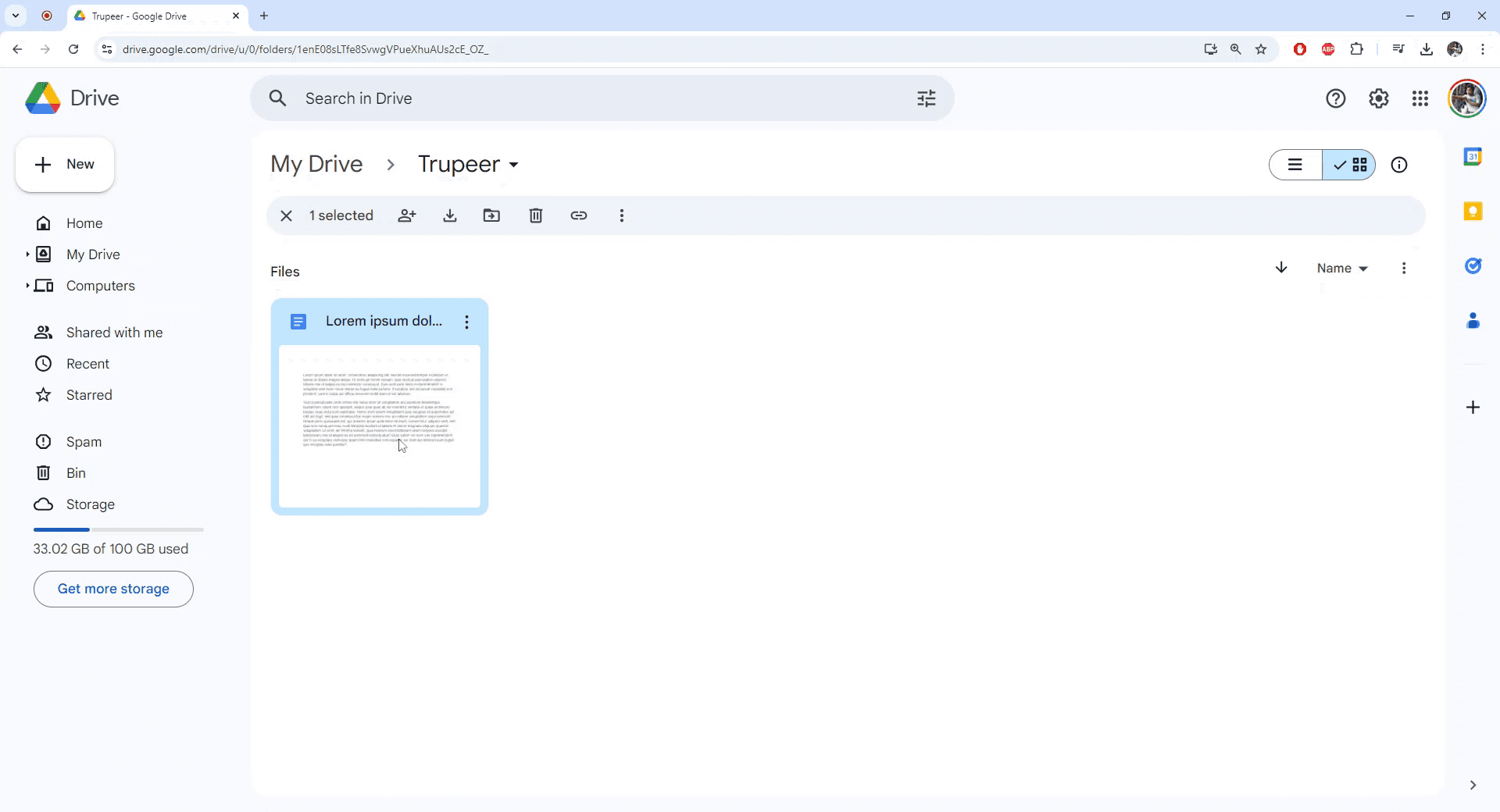
Schritt 6
Beim Öffnen werden Sie feststellen, dass die Datei gesperrt ist und die Bearbeitungsmöglichkeiten deaktiviert wurden.
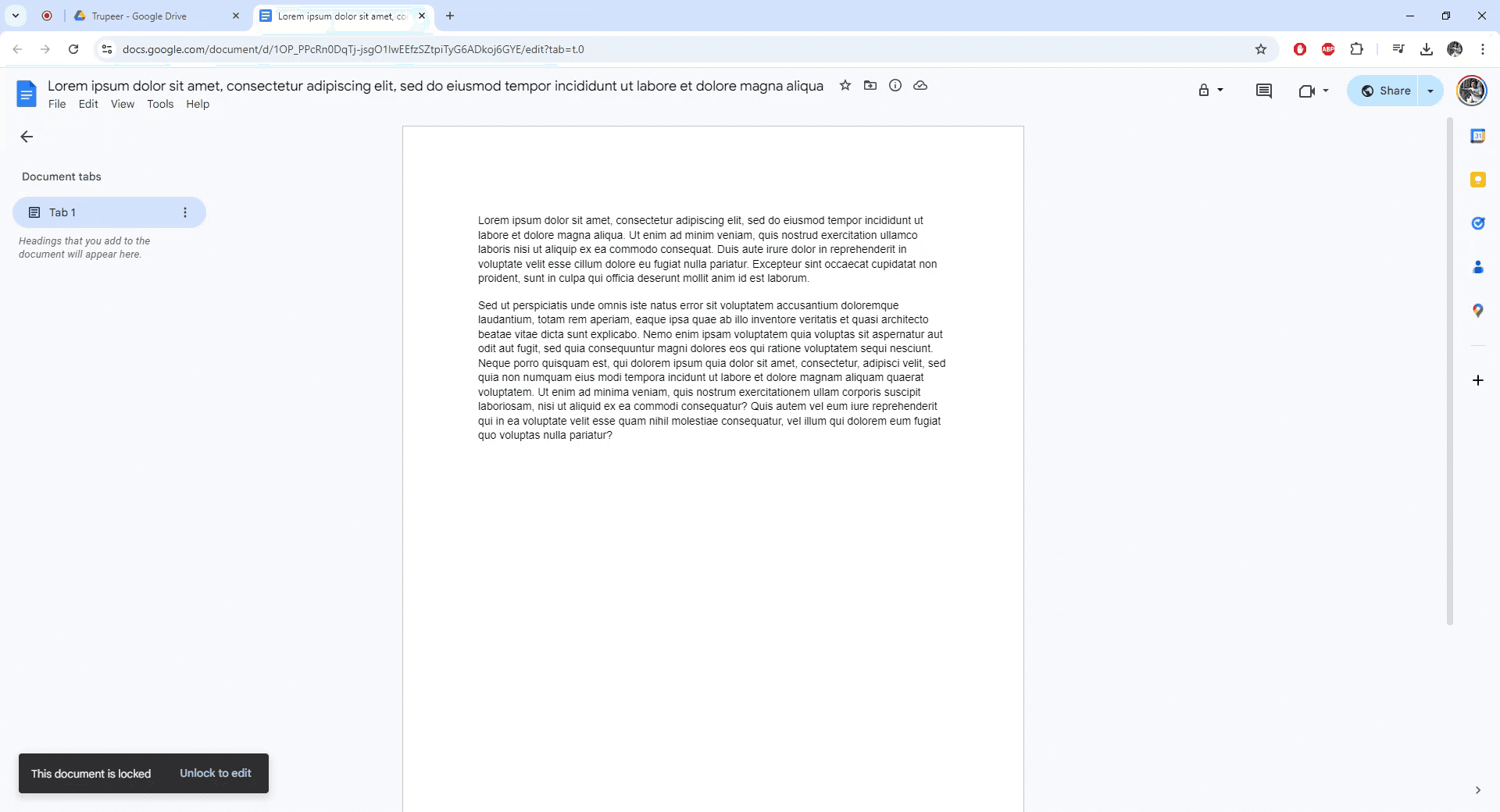
Diese Anleitung bietet eine detaillierte Schritt-für-Schritt-Anleitung zum Kennwortschutz eines Google-Dokuments.
Google Docs bietet keine integrierte Option zum Kennwortschutz von Dokumenten, aber es gibt dennoch einige effektive Möglichkeiten, um Ihre Dateien sicher zu halten:
1. Fügen Sie ein Kennwort vor dem Hochladen hinzu (Empfohlen)
Verwendung von Microsoft Word:
Sie können Ihr Google-Dokument als Word-Datei herunterladen. Nach dem Herunterladen öffnen Sie es in Microsoft Word, gehen Sie zum Menü Datei, klicken Sie auf Informationen und wählen Sie Dokument schützen > Mit Passwort verschlüsseln. Legen Sie ein starkes Passwort fest, speichern Sie die Datei und laden Sie das geschützte Word-Dokument wieder in Google Drive hoch.
Verwendung von Acrobat Pro:
Wenn Sie eine PDF bevorzugen, laden Sie Ihr Google-Dokument als PDF-Datei herunter. Öffnen Sie es in Adobe Acrobat Pro, gehen Sie zum Dateimenü, wählen Sie Passwort schützen und legen Sie ein Passwort fest. Nach dem Speichern laden Sie die geschützte PDF-Datei in Google Drive hoch oder teilen Sie sie sicher.
2. Verwenden Sie Google Workspace-Add-ons
Es gibt mehrere Add-ons wie „Passwortschutz für Google-Dokumente“, die Ihnen helfen können, Ihre Dateien abzusichern. Diese Tools ermöglichen es normalerweise, das Dokument zu verschlüsseln und es als passwortgeschützte PDF zu speichern, die Sie dann sicher teilen können.
3. Teilen Sie den Zugriff einbeschränken (Grundsicherheit)
Für ein einfaches Schutzniveau können Sie kontrollieren, wer Zugriff hat. Klicken Sie auf die Schaltfläche „Teilen“ in Ihrem Dokument und setzen Sie den allgemeinen Zugriff auf „Eingeschränkt“. So können nur Personen, die Sie speziell hinzugefügt haben, das Dokument anzeigen oder bearbeiten.
Schritt-für-Schritt-Anleitung: So schützen Sie ein Google-Dokument mit einem Passwort
Schritt 1
Um eine Google-Dokumentdatei zu sperren, navigieren Sie zuerst zu der Datei in Ihrem Google Drive, die Sie sperren möchten.
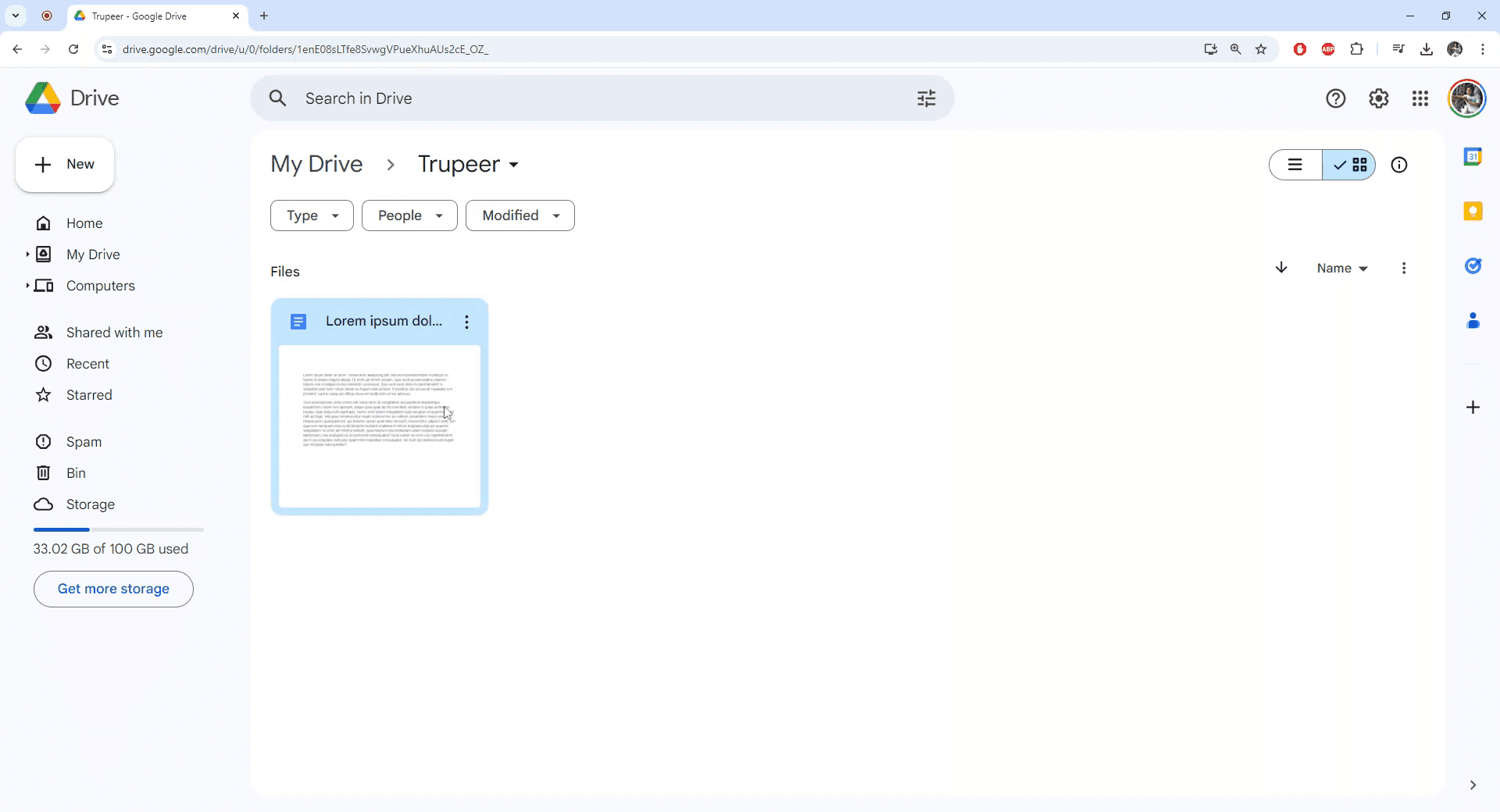
Schritt 2
Klicken Sie auf die drei vertikalen Punkte, um auf weitere Aktionen für die ausgewählte Datei zuzugreifen.
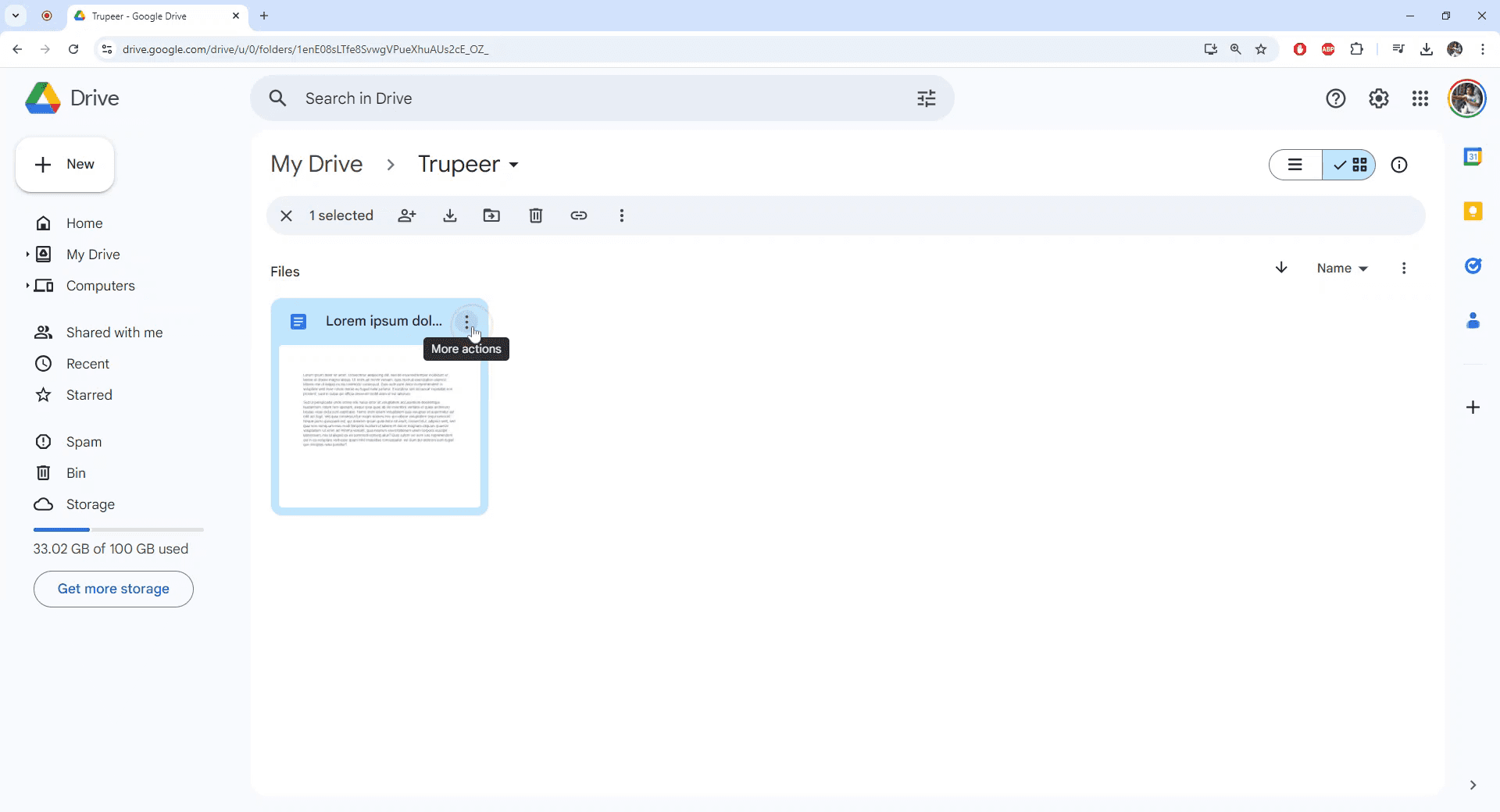
Schritt 3
Wählen Sie "Dateiinformationen" aus dem Dropdown-Menü, das erscheint.
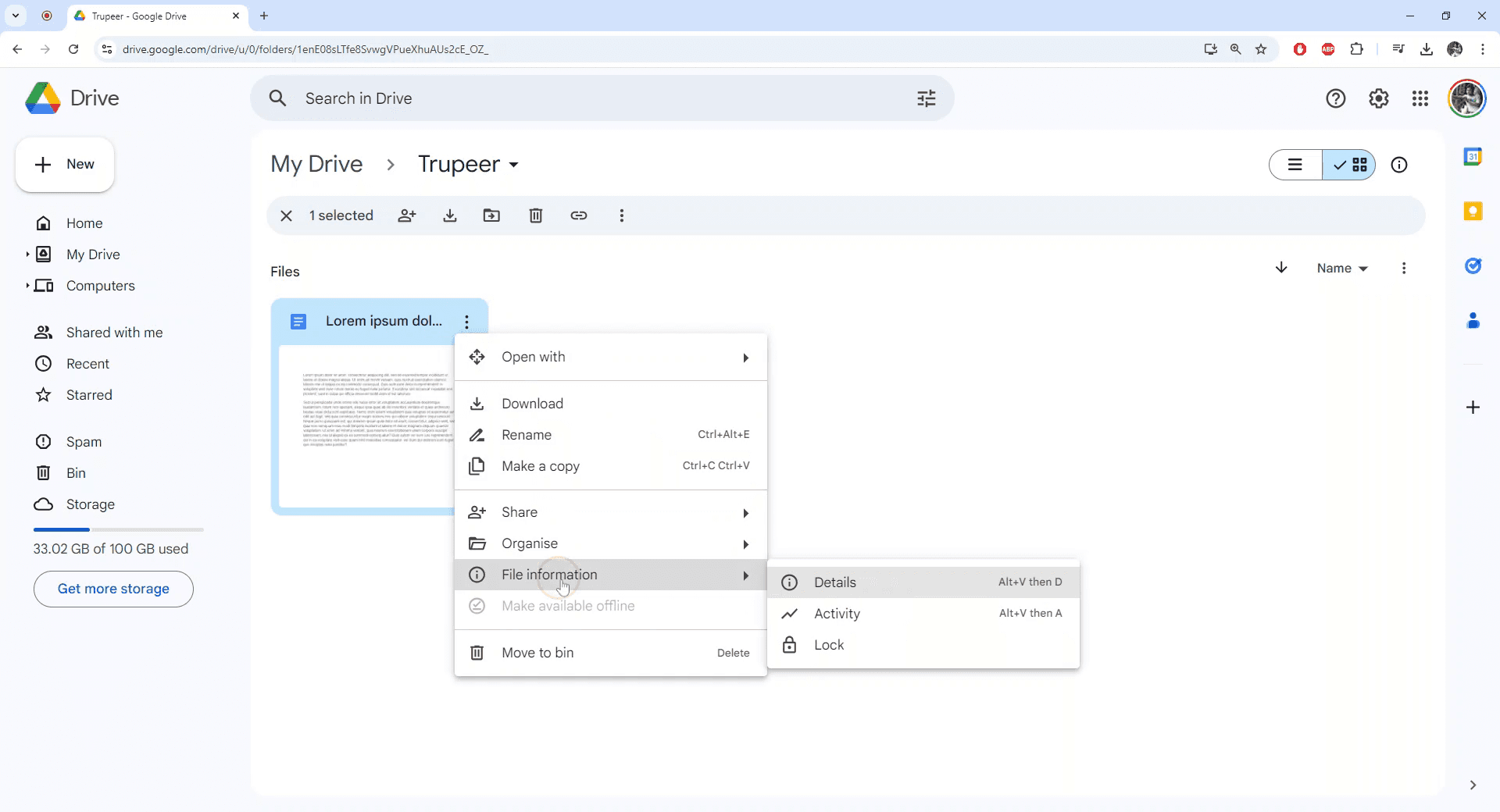
Schritt 4
Wählen Sie die Option "Sperren". Ein Bestätigungsdialog fordert Sie auf, das Sperren der Datei fortzusetzen. Bestätigen Sie mit einem Klick auf "Sperren."
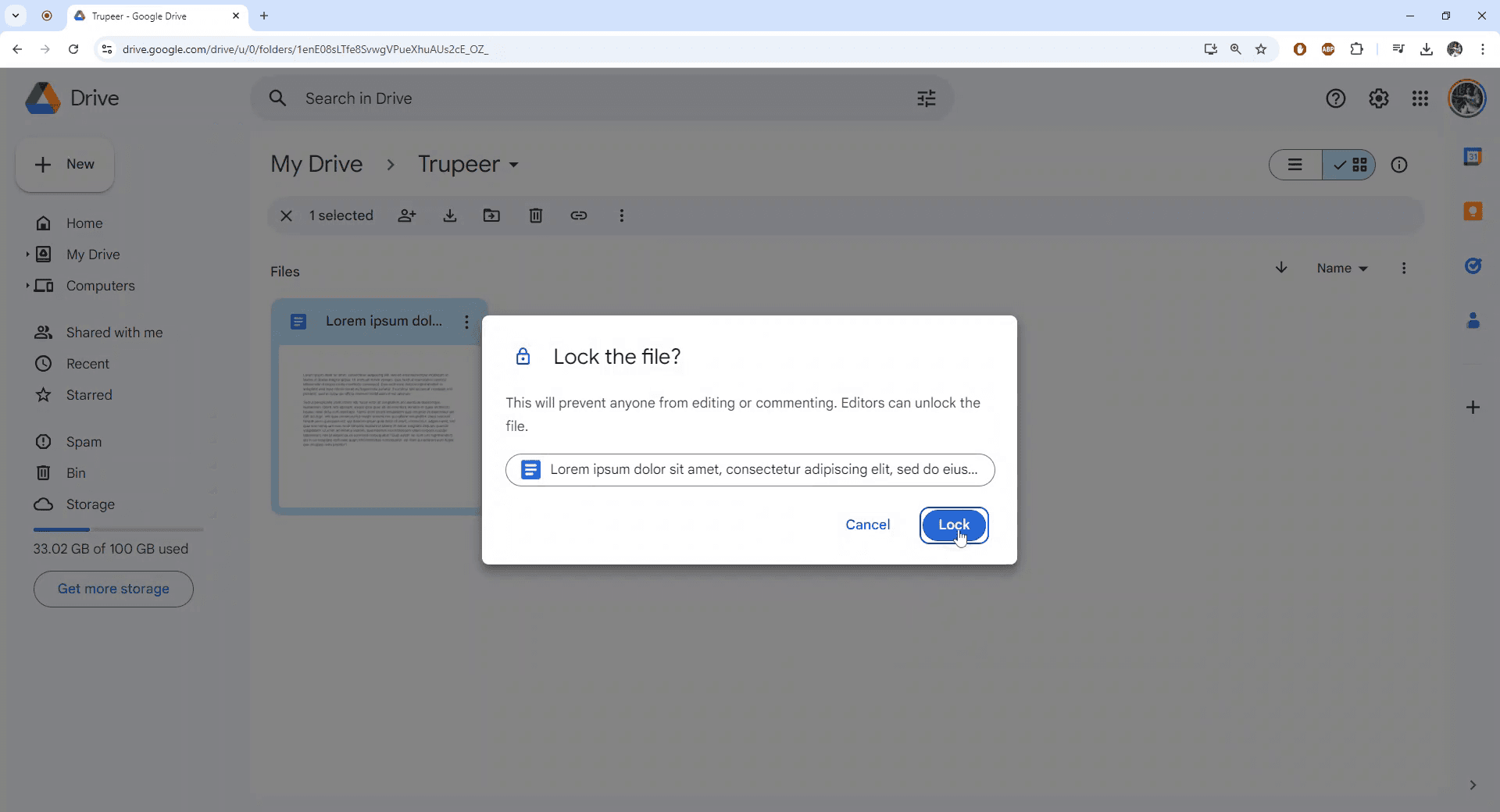
Schritt 5
Die Datei ist jetzt erfolgreich gesperrt. Öffnen Sie die Datei, um den Status zu überprüfen.
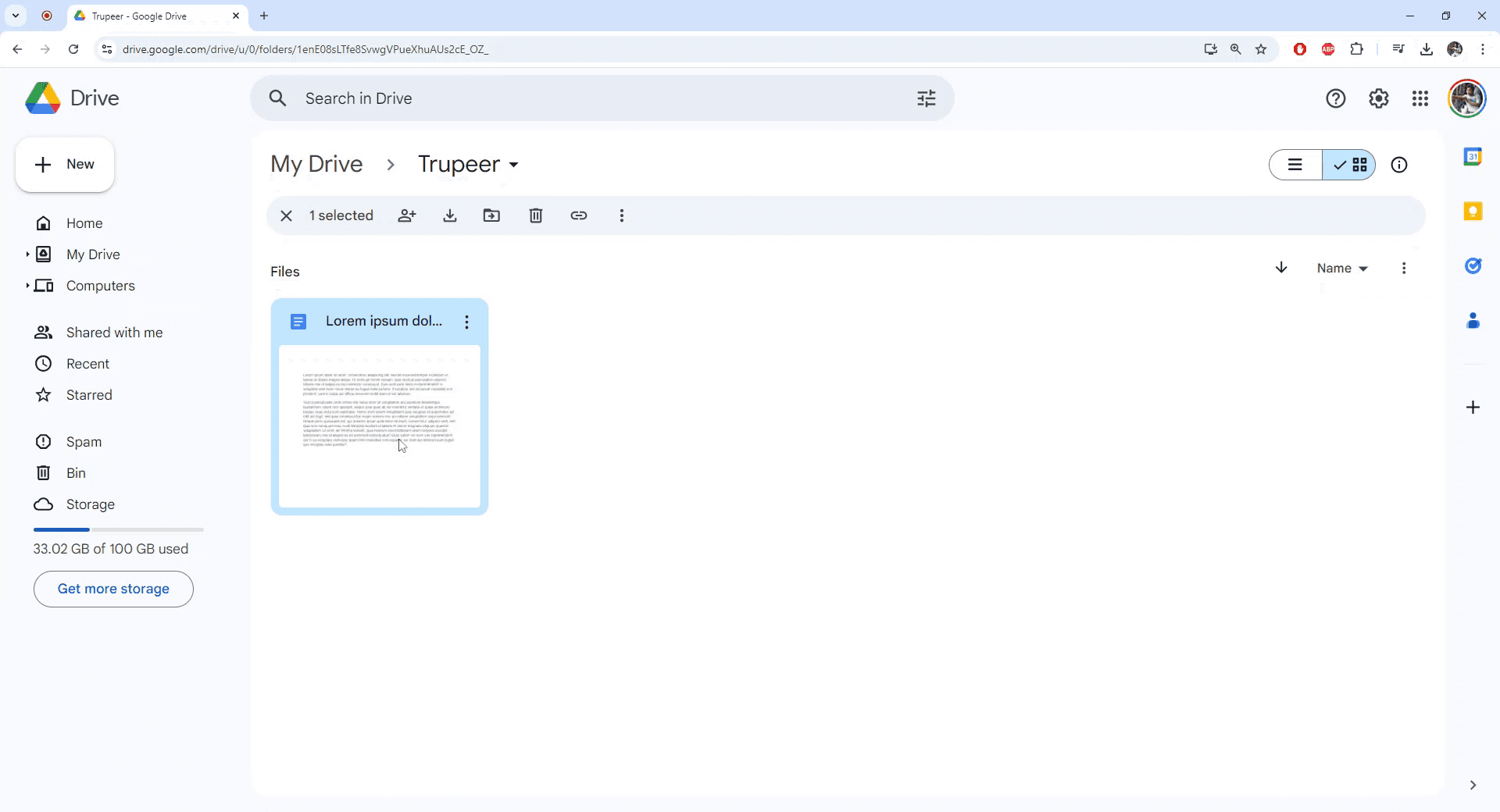
Schritt 6
Beim Öffnen werden Sie feststellen, dass die Datei gesperrt ist und die Bearbeitungsmöglichkeiten deaktiviert wurden.
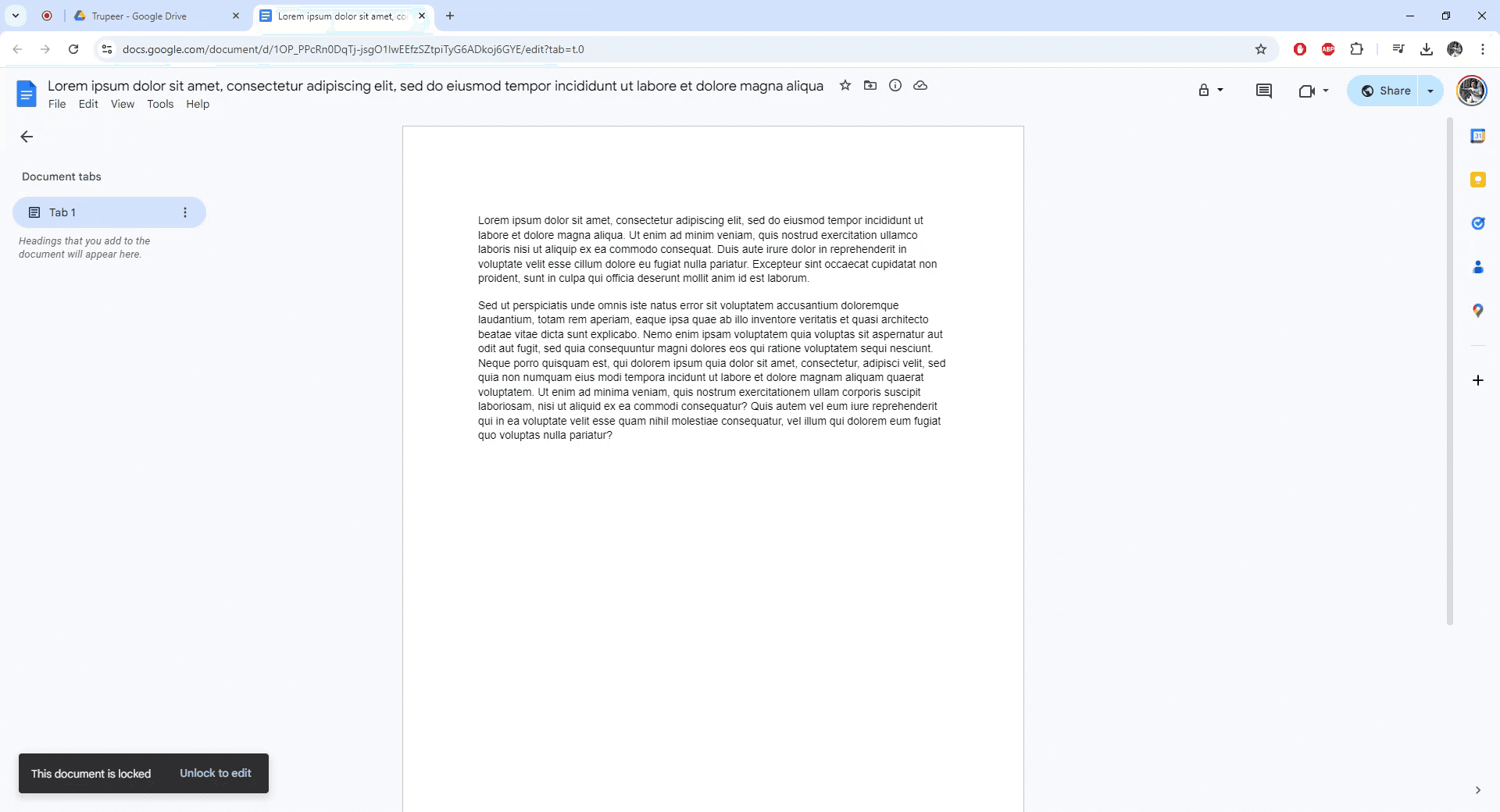
Start creating videos with our AI Video + Doc generator for free
Start creating videos with our AI Video + Doc generator for free
Start creating videos with our AI Video + Doc generator for free
Profi-Tipps zum Passwortschutz eines Google-Dokuments
Dateiberechtigungen festlegen: Gehe zu Datei > Freigeben und passe die Berechtigungen für die Personen, deren Zugriff du einschränken möchtest, auf Zuschauer oder Kommentator an.
Verwende den "Nur anzeigen"-Modus: Stelle das Dokument auf Nur anzeigen ein, um Änderungen zu verhindern und sicherzustellen, dass keine unbefugten Änderungen vorgenommen werden.
Download, Druck und Kopie deaktivieren: Klicke in den Freigabeeinstellungen auf Erweitert und aktiviere die Optionen zum Deaktivieren von Download, Druck und Kopie für zusätzliche Sicherheit.
Verwende die Google Workspace-Admin-Einstellungen: Wenn du Teil einer Organisation bist, richte strengere Zugriffssteuerungen für Dateien über die Google Workspace-Admin-Konsole ein.
Mit bestimmten Personen teilen: Beschränke den Zugriff, indem du den Link nur an bestimmte Personen mit Anzeige- oder Kommentarbefugnissen sendest.
Häufige Fallstricke und wie man sie beim Passwortschutz eines Google-Dokuments vermeidet
Falsche Berechtigungen setzen: Wenn du die Bearbeitungsberechtigungen vergibst, wenn du die Datei sperren möchtest, können unerwünschte Änderungen auftreten.
Behebe: Überprüfe immer, ob die Berechtigungen auf Zuschauer oder Kommentator eingestellt sind, bevor du sie teilst.Vergessen, Download/Druck/Kopie zu deaktivieren: Selbst wenn das Dokument für die Bearbeitung gesperrt ist, können Benutzer es immer noch kopieren oder drucken.
Behebe: Verwende die erweiterten Einstellungen in der Freigabe, um das Herunterladen, Drucken und Kopieren der Datei zu deaktivieren.Link versehentlich öffentlich teilen: Einen Link mit der falschen Gruppe zu teilen, kann die Datei unbefugten Benutzern zugänglich machen.
Behebe: Stelle sicher, dass der Link nur mit den beabsichtigten Personen geteilt wird und die Berechtigungen entsprechend eingestellt sind.Dokument nicht vor dem Teilen sperren: Ein Dokument vor der Sperrung zu teilen, kann zu unbefugtem Zugriff führen.
Behebe: Sperre das Dokument immer, bevor du es teilst, um sicherzustellen, dass niemand Änderungen vornehmen oder auf sensible Inhalte zugreifen kann.Nicht regelmäßig die Berechtigungen überprüfen: Berechtigungen können versehentlich von Mitarbeitern geändert werden.
Behebe: Überprüfe regelmäßig die Freigabeeinstellungen und Zugriffsberechtigungen, um sicherzustellen, dass sie wie beabsichtigt gesperrt bleiben.
Profi-Tipps zum Passwortschutz eines Google-Dokuments
Dateiberechtigungen festlegen: Gehe zu Datei > Freigeben und passe die Berechtigungen für die Personen, deren Zugriff du einschränken möchtest, auf Zuschauer oder Kommentator an.
Verwende den "Nur anzeigen"-Modus: Stelle das Dokument auf Nur anzeigen ein, um Änderungen zu verhindern und sicherzustellen, dass keine unbefugten Änderungen vorgenommen werden.
Download, Druck und Kopie deaktivieren: Klicke in den Freigabeeinstellungen auf Erweitert und aktiviere die Optionen zum Deaktivieren von Download, Druck und Kopie für zusätzliche Sicherheit.
Verwende die Google Workspace-Admin-Einstellungen: Wenn du Teil einer Organisation bist, richte strengere Zugriffssteuerungen für Dateien über die Google Workspace-Admin-Konsole ein.
Mit bestimmten Personen teilen: Beschränke den Zugriff, indem du den Link nur an bestimmte Personen mit Anzeige- oder Kommentarbefugnissen sendest.
Häufige Fallstricke und wie man sie beim Passwortschutz eines Google-Dokuments vermeidet
Falsche Berechtigungen setzen: Wenn du die Bearbeitungsberechtigungen vergibst, wenn du die Datei sperren möchtest, können unerwünschte Änderungen auftreten.
Behebe: Überprüfe immer, ob die Berechtigungen auf Zuschauer oder Kommentator eingestellt sind, bevor du sie teilst.Vergessen, Download/Druck/Kopie zu deaktivieren: Selbst wenn das Dokument für die Bearbeitung gesperrt ist, können Benutzer es immer noch kopieren oder drucken.
Behebe: Verwende die erweiterten Einstellungen in der Freigabe, um das Herunterladen, Drucken und Kopieren der Datei zu deaktivieren.Link versehentlich öffentlich teilen: Einen Link mit der falschen Gruppe zu teilen, kann die Datei unbefugten Benutzern zugänglich machen.
Behebe: Stelle sicher, dass der Link nur mit den beabsichtigten Personen geteilt wird und die Berechtigungen entsprechend eingestellt sind.Dokument nicht vor dem Teilen sperren: Ein Dokument vor der Sperrung zu teilen, kann zu unbefugtem Zugriff führen.
Behebe: Sperre das Dokument immer, bevor du es teilst, um sicherzustellen, dass niemand Änderungen vornehmen oder auf sensible Inhalte zugreifen kann.Nicht regelmäßig die Berechtigungen überprüfen: Berechtigungen können versehentlich von Mitarbeitern geändert werden.
Behebe: Überprüfe regelmäßig die Freigabeeinstellungen und Zugriffsberechtigungen, um sicherzustellen, dass sie wie beabsichtigt gesperrt bleiben.
Häufige Fragen zum Passwortschutz von Google Docs
Wie sperre ich ein Google Doc gegen Bearbeitung?
Setzen Sie die Berechtigungen auf Zuschauer oder Kommentierer in den Freigabeeinstellungen, um Bearbeitungen zu verhindern.Kann ich verhindern, dass andere mein Google Doc herunterladen oder drucken?
Ja, im erweiterten Abschnitt der Freigabeeinstellungen aktivieren Sie die Option zum Deaktivieren von Download-, Druck- und Kopiermöglichkeiten.Wie kann ich den Zugriff auf ein Google Doc einschränken, ohne es öffentlich zu machen?
Teilen Sie den Link nur mit bestimmten Personen und setzen Sie die Berechtigungen auf Zuschauer oder Kommentierer.Kann ich eine Google-Dokumentdatei sperren, wenn sie bereits geteilt ist?
Ja, Sie können die Freigabeberechtigungen jederzeit über die Freigabeeinstellungen aktualisieren.Wie sperre ich eine Google-Dokumentdatei mit einem Ablaufdatum?
Wenn Sie Google Workspace haben, können Sie ein Ablaufdatum für den Zugriff bestimmter Benutzer auf das Dokument in den Freigabeeinstellungen festlegen.Wie nehme ich einen Bildschirm-Aufnahme mit Mac auf?
Um auf einem Mac einen Bildschirm aufzunehmen, können Sie Trupeer AI verwenden. Es ermöglicht Ihnen, den gesamten Bildschirm aufzunehmen und bietet KI-Funktionen wie das Hinzufügen von KI-Avataren, Sprachübertragungen sowie das Hineinzoomen und Herauszoomen im Video. Mit der KI-Videoübersetzungsfunktion von trupeer können Sie das Video in über 30 Sprachen übersetzen.Wie füge ich einen KI-Avatare zu einer Bildschirmaufnahme hinzu?
Um einem Bildschirmaufnahme einen KI-Avatar hinzuzufügen, müssen Sie ein KI-Bildschirmaufzeichnungstool verwenden. Trupeer AI ist ein KI-Bildschirmaufzeichnungstool, das Ihnen hilft, Videos mit mehreren Avataren zu erstellen, und hilft Ihnen auch, Ihren eigenen Avatar für das Video zu erstellen.Wie nehme ich einen Bildschirm unter Windows auf?
Um auf Windows eine Bildschirmaufnahme zu machen, können Sie die integrierte Spielleiste (Windows + G) oder ein fortschrittliches KI-Tool wie Trupeer AI für erweiterte Funktionen wie KI-Avatare, Sprachübertragungen, Übersetzungen usw. verwenden.Wie füge ich eine Sprachübertragung zu einem Video hinzu?
Um eine Sprachübertragung zu Videos hinzuzufügen, laden Sie die Trupeer AI Chrome-Erweiterung herunter. Nachdem Sie sich angemeldet haben, laden Sie Ihr Video mit Sprache hoch, wählen den gewünschten Voiceover aus trupeer und exportieren Ihr bearbeitetes Video.Wie zoome ich während einer Bildschirmaufnahme hinein?
Um während einer Bildschirmaufnahme hineinzuzoomen, verwenden Sie die Zoom-Effekte in Trupeer AI, die es Ihnen ermöglichen, zu bestimmten Momenten hinein- und herauszuzoomen, was die visuelle Wirkung Ihres Videoinhalts verbessert.
Die Leute fragen auch
Wie man Text-zu-Sprache in Google Docs verwendet
Wie man eine Überschrift in Google Docs hinzufügt
Wie man Suchen und Ersetzen in Google Docs verwendet
Häufige Fragen zum Passwortschutz von Google Docs
Wie sperre ich ein Google Doc gegen Bearbeitung?
Setzen Sie die Berechtigungen auf Zuschauer oder Kommentierer in den Freigabeeinstellungen, um Bearbeitungen zu verhindern.Kann ich verhindern, dass andere mein Google Doc herunterladen oder drucken?
Ja, im erweiterten Abschnitt der Freigabeeinstellungen aktivieren Sie die Option zum Deaktivieren von Download-, Druck- und Kopiermöglichkeiten.Wie kann ich den Zugriff auf ein Google Doc einschränken, ohne es öffentlich zu machen?
Teilen Sie den Link nur mit bestimmten Personen und setzen Sie die Berechtigungen auf Zuschauer oder Kommentierer.Kann ich eine Google-Dokumentdatei sperren, wenn sie bereits geteilt ist?
Ja, Sie können die Freigabeberechtigungen jederzeit über die Freigabeeinstellungen aktualisieren.Wie sperre ich eine Google-Dokumentdatei mit einem Ablaufdatum?
Wenn Sie Google Workspace haben, können Sie ein Ablaufdatum für den Zugriff bestimmter Benutzer auf das Dokument in den Freigabeeinstellungen festlegen.Wie nehme ich einen Bildschirm-Aufnahme mit Mac auf?
Um auf einem Mac einen Bildschirm aufzunehmen, können Sie Trupeer AI verwenden. Es ermöglicht Ihnen, den gesamten Bildschirm aufzunehmen und bietet KI-Funktionen wie das Hinzufügen von KI-Avataren, Sprachübertragungen sowie das Hineinzoomen und Herauszoomen im Video. Mit der KI-Videoübersetzungsfunktion von trupeer können Sie das Video in über 30 Sprachen übersetzen.Wie füge ich einen KI-Avatare zu einer Bildschirmaufnahme hinzu?
Um einem Bildschirmaufnahme einen KI-Avatar hinzuzufügen, müssen Sie ein KI-Bildschirmaufzeichnungstool verwenden. Trupeer AI ist ein KI-Bildschirmaufzeichnungstool, das Ihnen hilft, Videos mit mehreren Avataren zu erstellen, und hilft Ihnen auch, Ihren eigenen Avatar für das Video zu erstellen.Wie nehme ich einen Bildschirm unter Windows auf?
Um auf Windows eine Bildschirmaufnahme zu machen, können Sie die integrierte Spielleiste (Windows + G) oder ein fortschrittliches KI-Tool wie Trupeer AI für erweiterte Funktionen wie KI-Avatare, Sprachübertragungen, Übersetzungen usw. verwenden.Wie füge ich eine Sprachübertragung zu einem Video hinzu?
Um eine Sprachübertragung zu Videos hinzuzufügen, laden Sie die Trupeer AI Chrome-Erweiterung herunter. Nachdem Sie sich angemeldet haben, laden Sie Ihr Video mit Sprache hoch, wählen den gewünschten Voiceover aus trupeer und exportieren Ihr bearbeitetes Video.Wie zoome ich während einer Bildschirmaufnahme hinein?
Um während einer Bildschirmaufnahme hineinzuzoomen, verwenden Sie die Zoom-Effekte in Trupeer AI, die es Ihnen ermöglichen, zu bestimmten Momenten hinein- und herauszuzoomen, was die visuelle Wirkung Ihres Videoinhalts verbessert.
Die Leute fragen auch
Wie man Text-zu-Sprache in Google Docs verwendet
Wie man eine Überschrift in Google Docs hinzufügt
Wie man Suchen und Ersetzen in Google Docs verwendet
Beginnen Sie mit der Erstellung von Videos mit unserem KI-Video- und Dokumentengenerator.

Sofortige KI-Produktvideos und -dokumente aus groben Bildschirmaufnahmen
Experience the new & faster way of creating product videos.
Instant AI Product Videos and Docs from Rough Screen Recordings.
Experience the new & faster way of creating product videos.
Instant AI Product Videos and Docs from Rough Screen Recordings.
Experience the new & faster way of creating product videos.
Instant AI Product Videos and Docs from Rough Screen Recordings.
Erstellen Sie Killer-Demos & -Dokumentationen in 2 Minuten
Erstellen Sie Killer-Demos & -Dokumentationen in 2 Minuten


